
「楽天証券の口座開設を検討しているけど、流れがよくわからないから手順を教えてほしい!」
そういう人向けに最近楽天証券を始めたばかりの私が、つまづいたポイントを中心に画像つきで流れを丁寧に解説します。
ぶっちゃけ楽天証券など楽天のサービスはメール通知がうざいのがネックです。
でもポイントが貯まる&利用できるのでかなり人気があり、私としてもおすすめの証券会社です。

目次
全体の流れと手順 | 楽天証券の口座開設
まず最初に、楽天証券の全体の流れ・手順をざっと解説します。
- 楽天証券口座開設(数分)
- 書類が家に届く(1週間程度)
- マイナンバー提出(1~2日)
と非常に簡単です。
マイナンバーはどの証券会社やFX業者でも、国の方針で義務付けられているので必須です。
税金の関係で、提出しないと取引の開始ができません。
※実際にかかった口座開設に期間については以下記事をご覧ください。
-

-
楽天証券の口座開設にかかった日数や時間!審査期間はあっという間
「楽天証券の口座開設ってどれくらいの日数がかかる?作業時間は?」 そう思っている人に、最近楽天証券で積立NISAを始めたわたしが、実際の期間やよくある質問について解説します。 正直思った ...
続きを見る
楽天証券の口座開設の流れ・手順を画像つきで説明

序盤の流れ
1.楽天証券公式サイトに行きます。
2.「今すぐ口座開設」を選択します。無料です。
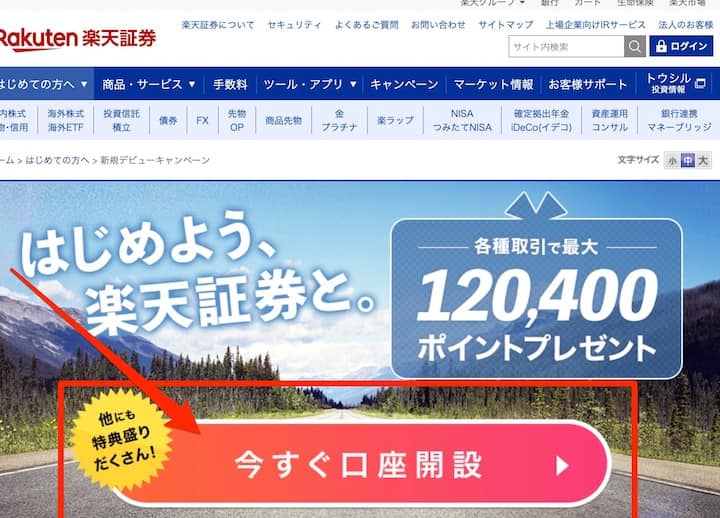
※キャプチャはパソコン画面ですが内容はスマホも同じ
3.「楽天会員の方」「楽天会員ではない方」のいずれかを選びます。
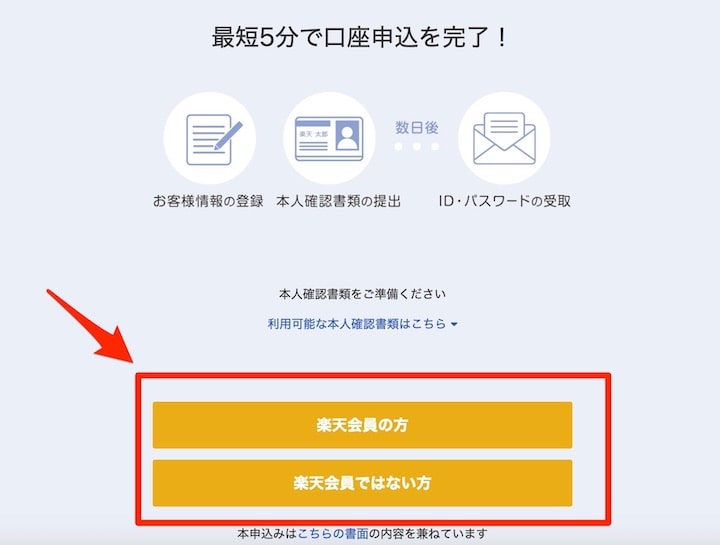
楽天IDをすでに持っている方は、ログインすると名前や住所入力の手間が省けます。
4.名前、性別、生年月日など個人情報を入力します。
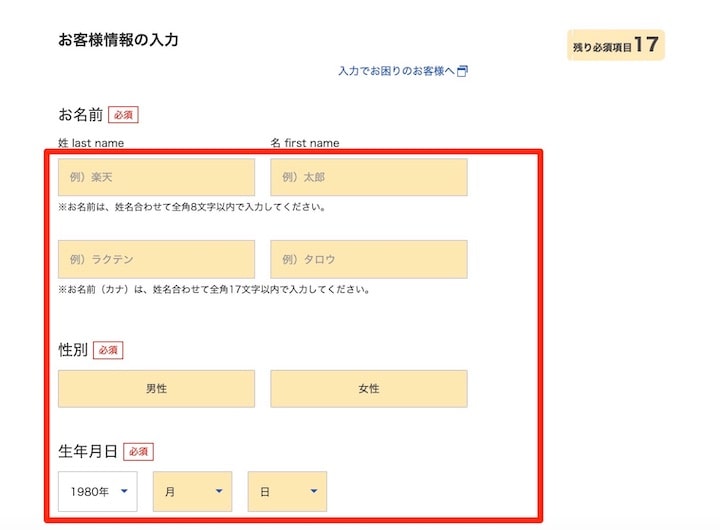
※本人確認書類と同じものを記載してください。
5.納税方法を選択します。
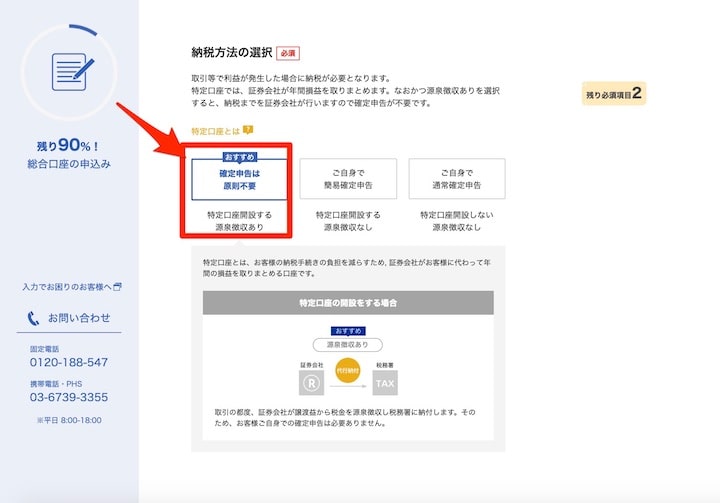
※特殊な事情がある方を除いて「確定申告は原則不要 特定口座開設する 源泉徴収あり」を選びましょう。
※会社員の方はもちろん確定申告をする自営業の方も、特定口座(源泉徴収あり)が一番税務上お得です。
6.NISA口座を解説する方は該当のものに「開設」をチェックしましょう。
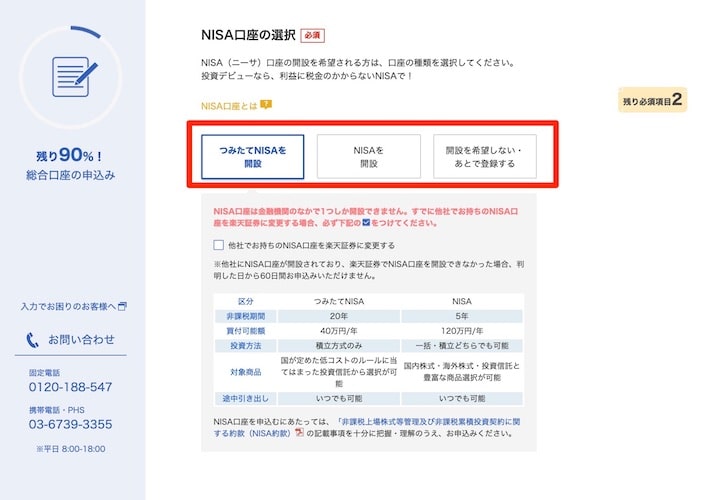
※迷っている方は後からでも登録できるので急ぐ必要はないです。

比較すると以下のとおりです。
| つみたてNISA | NISA | |
| 非課税機関 | 20年 | 5年 |
| 買い付け可能額 | 40万円/年 | 120万円/年 |
| 投資方法 | 積立方式のみ可能 | 一般・つみたてどちらでも可能 |
| 対象商品 | 150種類ほど | 数千種類以上 |
| 途中引き出し | 可能 | 可能 |
長く貯金代わりにコツコツ投資したい人はつみたてNISAをおすすめします。
7.楽天銀行は無料なので必ず申し込んだほうがいいです。
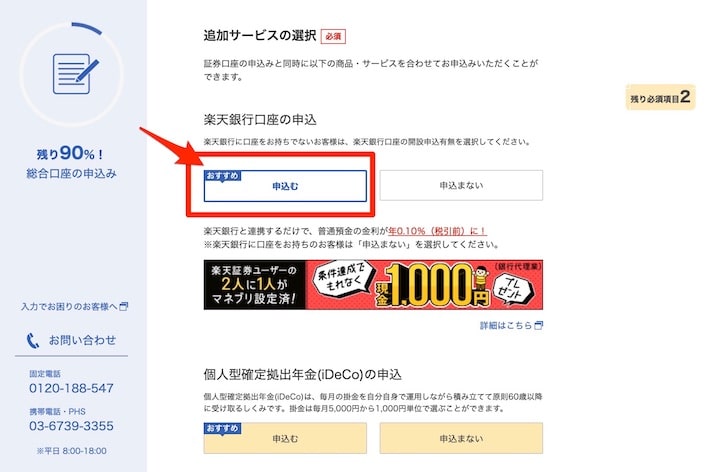
※楽天証券と楽天銀行を連携するとで楽天ポイントをお得に貯めることができるからです。つみたて投資に詳しい人はみなさんやってますね。
ポイントについては以下記事をご覧ください。
-

-
楽天証券の積立NISAで毎日ポイント無双する始め方・買い方
どうもくまおです!(@kumao__kumao) 「楽天証券のつみたてNISAでどうやったらポイントを沢山もらえるの?」 そう思っている人に、最近楽天証券で積立NISAを始めたわたしが、最も多く楽天ポ ...
続きを見る
8.続いて「内容確認へ」を選択します。
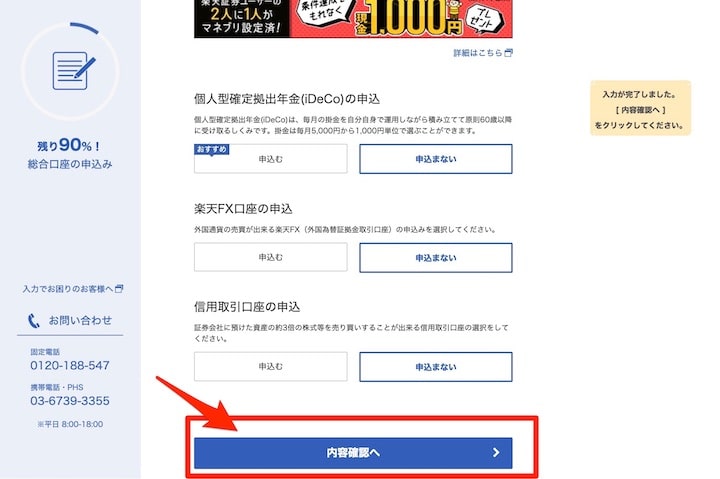
iDeCoなど他のサービスは特に興味がある場合を除いて、この段階で申し込む必要はありません。やりたくなったときに開設しましょう
9.入力した内容が確認できるので、問題なければ「内容を確定する」を選択します。
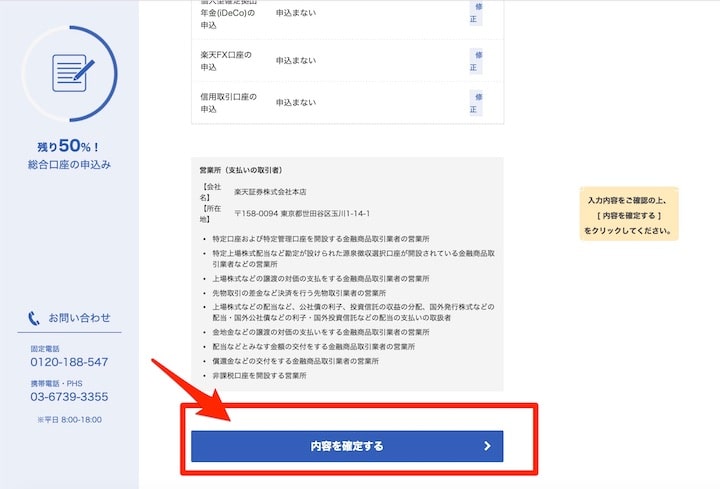
10.重要書類に同意(チェックを入れ)「同意して次へ」を選びます。
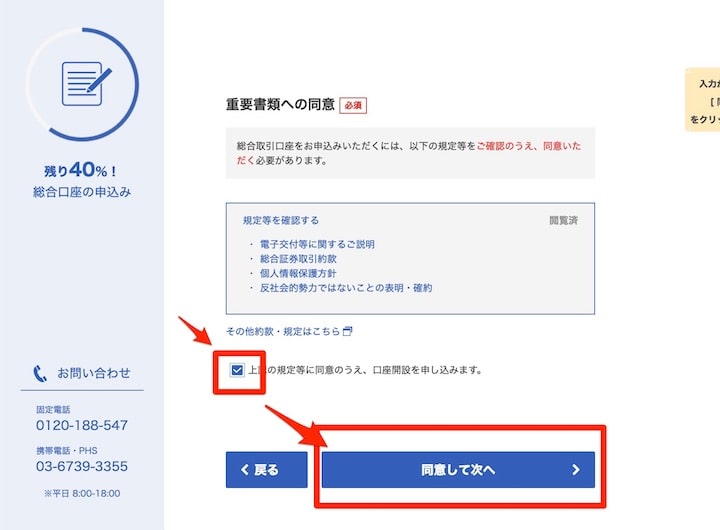
11.本人確認書類の提出でお好みの提出方法を選び、アップロード画面へを押します。
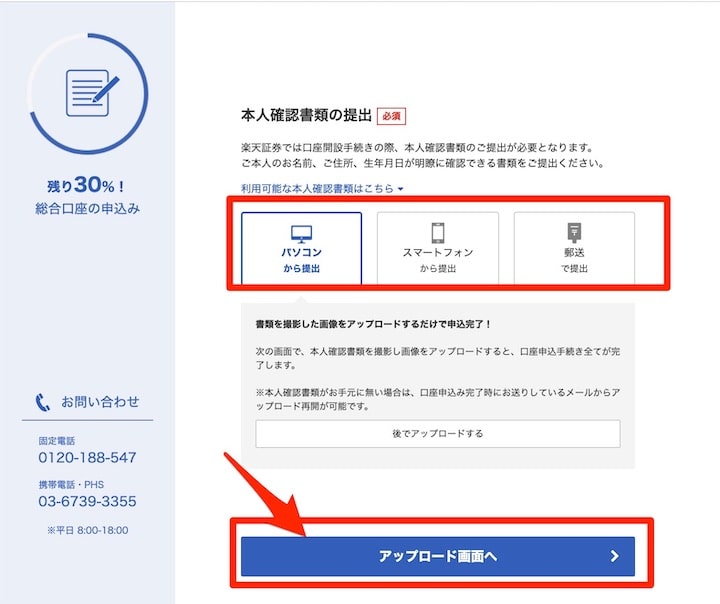
※パソコン、スマートフォンのほうが郵送より早いです。
12.本人確認書類をアップロードします。
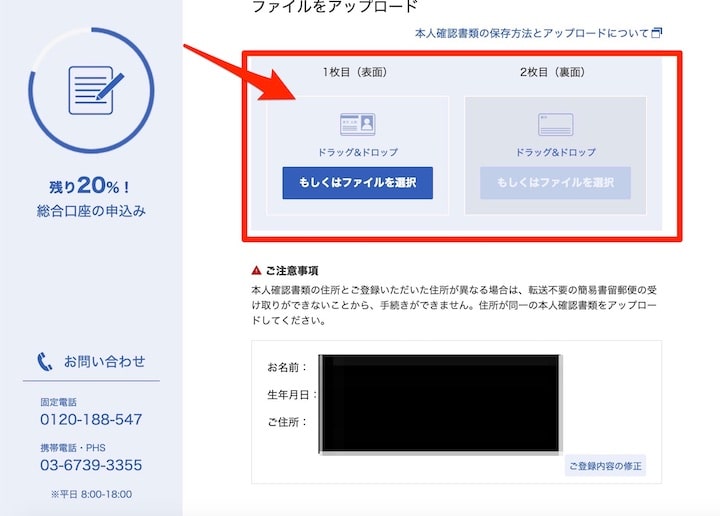
※私はPCでやったのでその画面を載せてます。
13.これで証券会社の申込みは完了です。
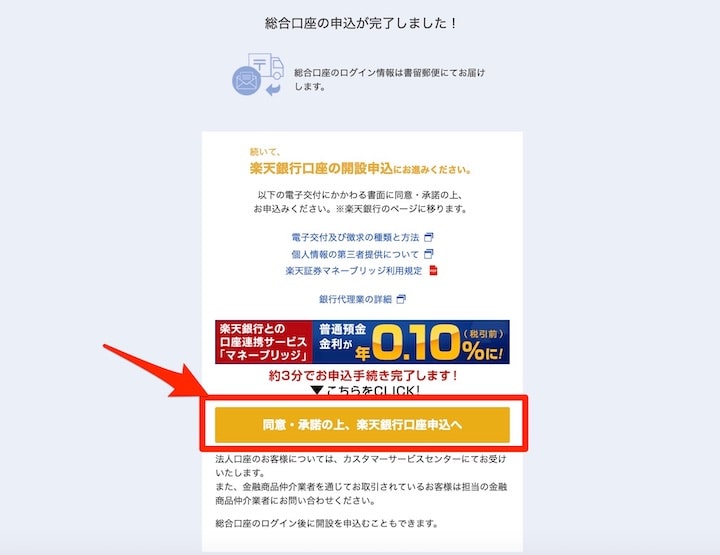
楽天銀行も申し込む場合は画面を閉じずに、そのまま「同意・了承の上、楽天銀行口座申し込みへ」を選択します。
本人確認書類

- 運転免許証
- 住民票の写し
- 印鑑登録証明書
- 各種健康保険証
- パスポート
- 在留カード
- 特別永住者証明書
- 住民基本台帳カード
- 個人番号カード(表面のみ)
審査完了後、楽天証券から書類が届く
ここからは審査完了から楽天証券のマイページログインまでの流れ・手順を解説します。
メールと書類が届く
1.メールに審査完了の通知が来ます(私の場合は申込みから数営業日くらい)
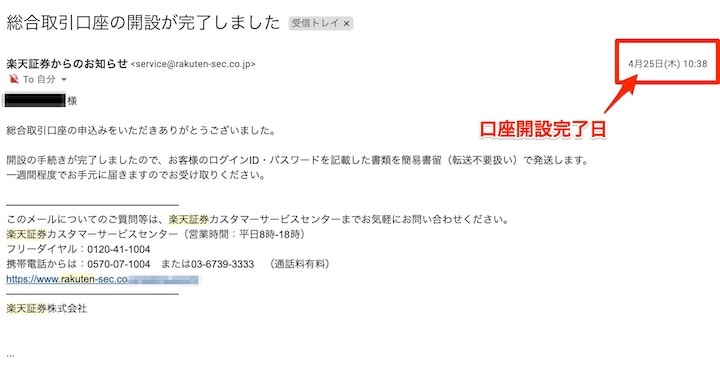
2.一週間以内に楽天証券から書留郵便で書類が届きます。

ログインから初期設定まで
3.楽天証券公式サイトに行き、書類に記載のあるIDパスワードでログインします。
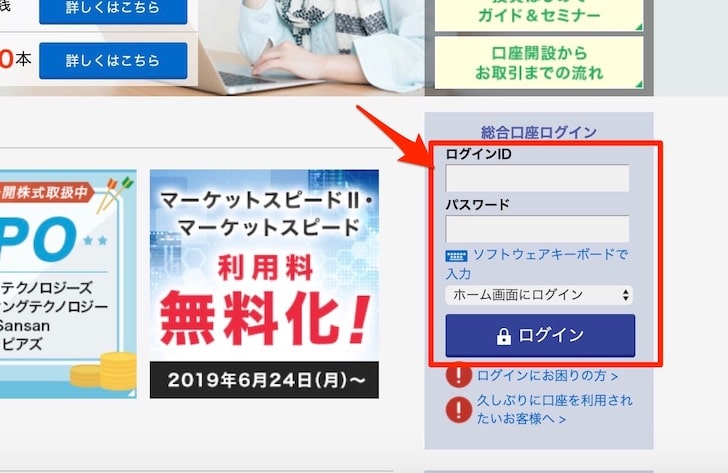
4.パスワードを変更し、「暗証番号の登録へ」を選択します
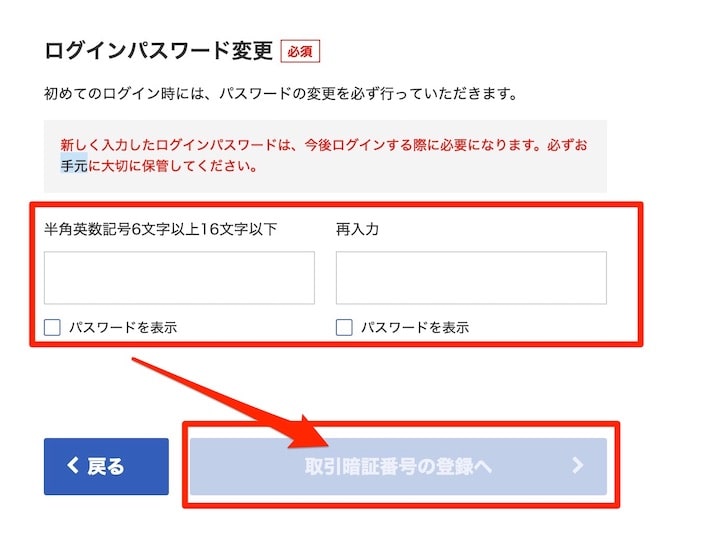
5.暗証番号を設定し、「投資に関するご質問へ」を選択しましょう。
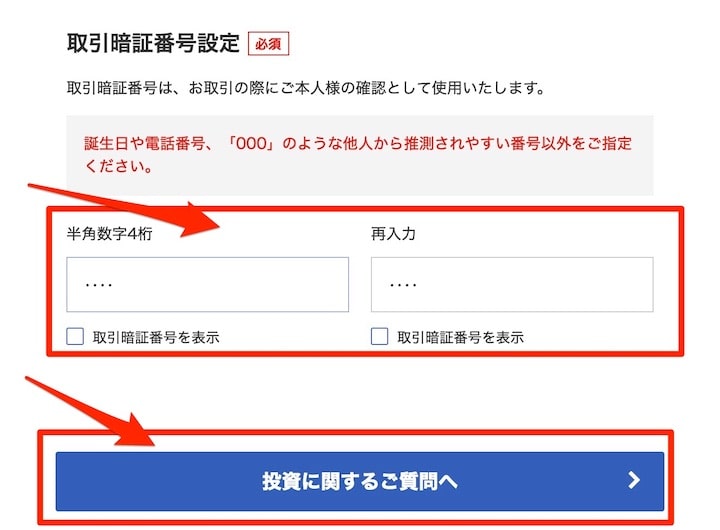
7.一通り回答します。
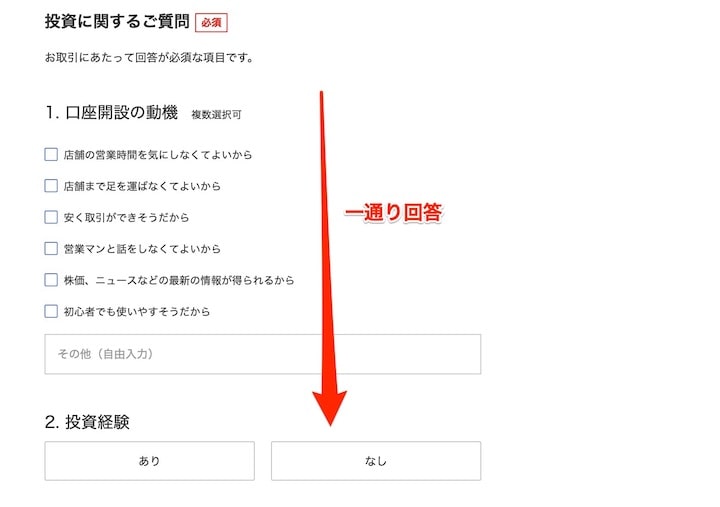
8.勤務先の登録へを押します。
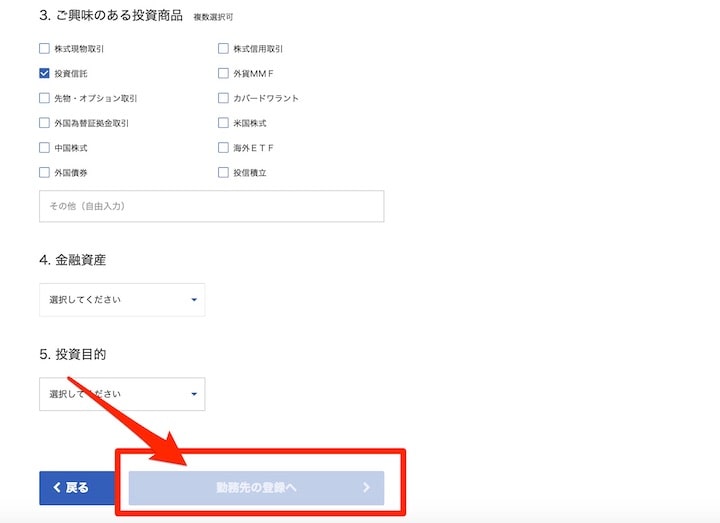
9.こちらも一通り入力します。
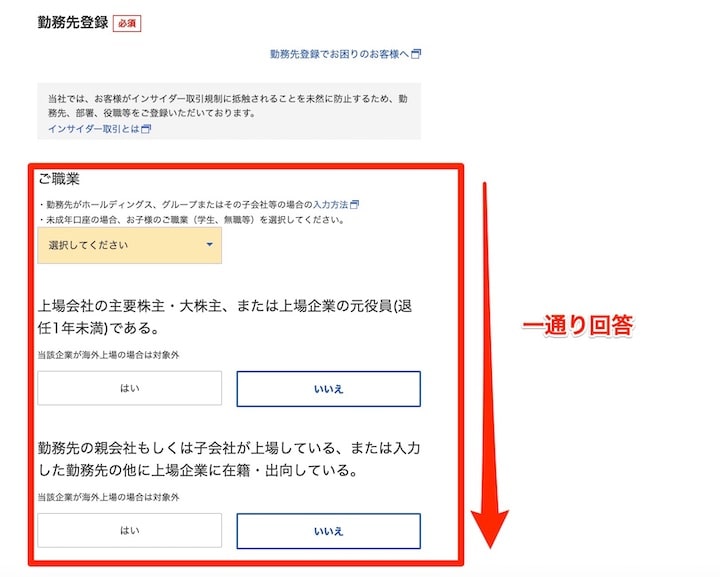
10.国籍や居住地も入力したら「内容確認へ」を選択します。
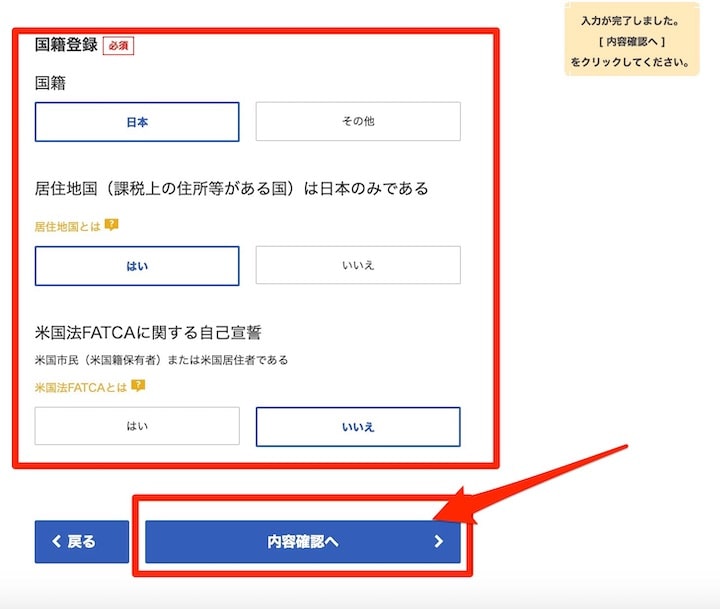
11.内容確認画面になるので、下まで見た上でレ点をチェックし「内容を確定する」を押します。
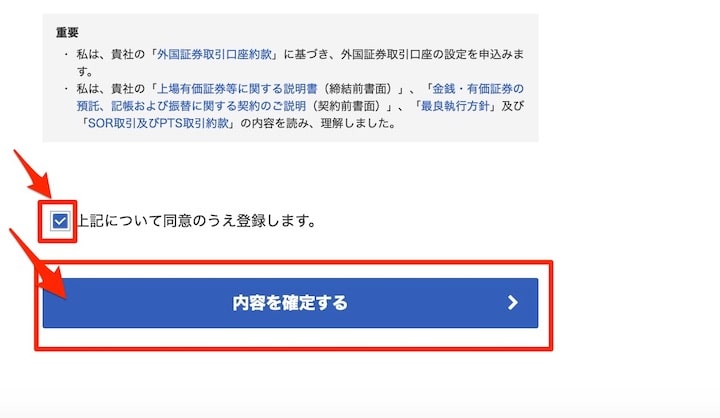
マイナンバーカード提出の流れ・手順

今は政府の方針でどの企業で株・FXをやる場合も提出が必須になりました。提出しないと取引ができません
マイナンバー提出の準備
1.お好みの提出方法を選びます(スマホの方が早い)
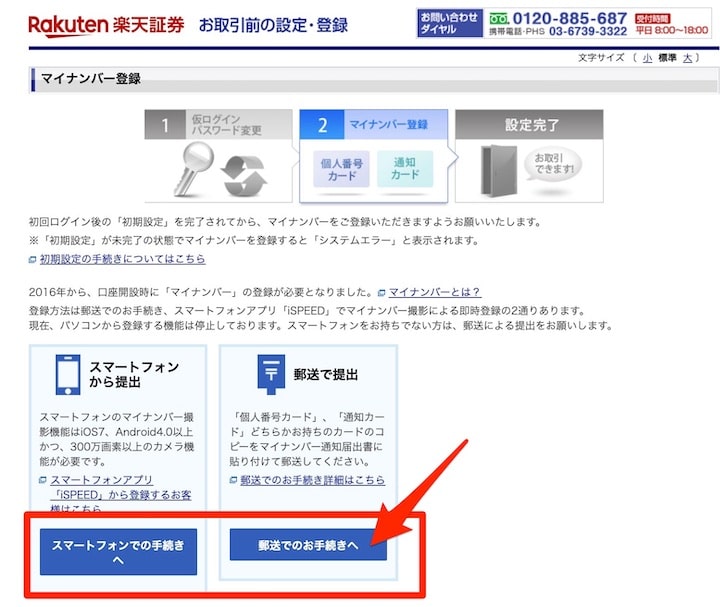
2.スマホでQRコードを読み取るか、アプリストアでiSPEEDと検索します。
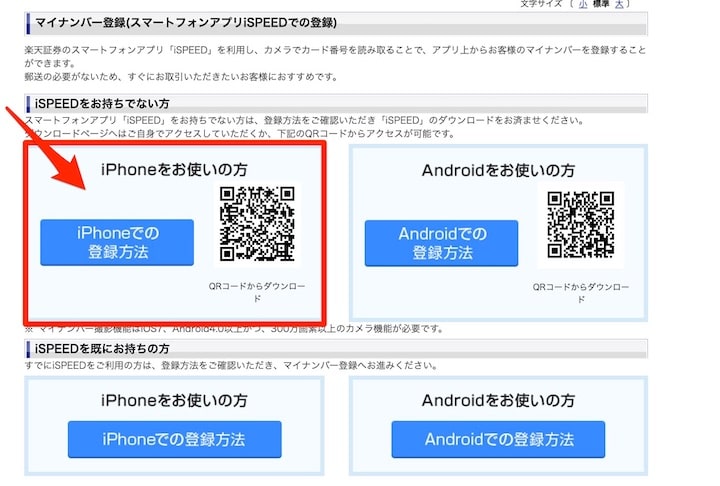
※スマホの場合はアプリ経由で送付します。
【注意】まだパソコンは閉じずに開いておきましょう!
アプリ使用がおすすめ
3.こんな感じのアプリです。ダウンロードしましょう
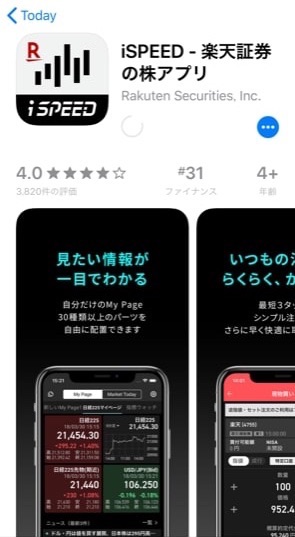
※私はiPhoneでやったのでその画面を載せます
4.楽天証券のID・パスワードを入れ「マイナンバー登録」を押します。
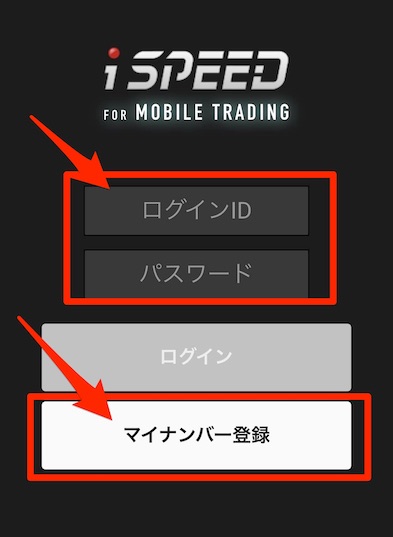
5.「アプリで登録する」を選択します
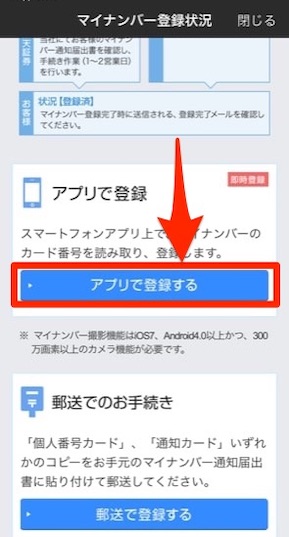
6.「通知カード」「個人番号カード」で持っている方を選択します。
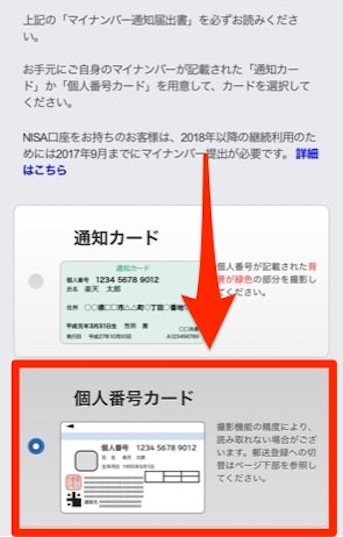
※私はマイナンバーカードを持っていたのでそちらにしました。
7.「iSPEEDがカメラのアクセスを求めています」とカメラが起動しようとするので「OK」を押します。
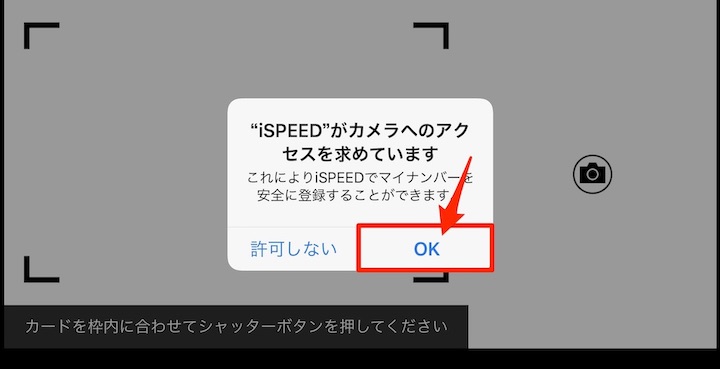
8.撮影時の注意ポイント
必ずマイナンバーが記載されている方の写真を取らないとエラーが出ます。
私は最初マイナンバーカードの写真側(表)を撮っていたので何度もエラーが出て諦めかけました(っ・ω・)っ ブーン
9.読み取られたマイナンバーが表示されるので「登録する」を押します。
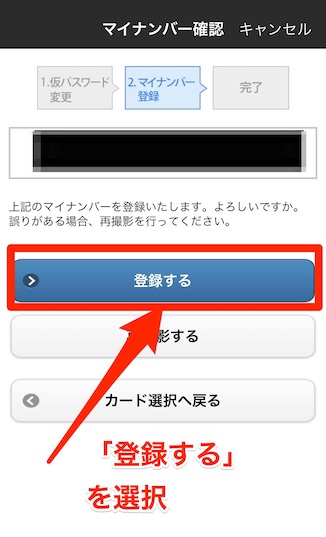
10.この画面が出たのを確認したら先ほどのパソコンの画面に戻りましょう。
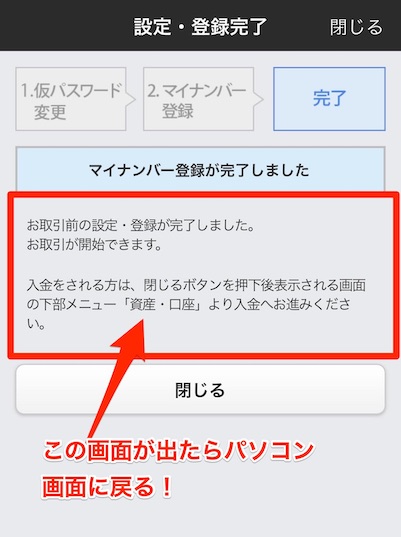
11.先ほどのパソコン画面の続きで「進む」を押します。
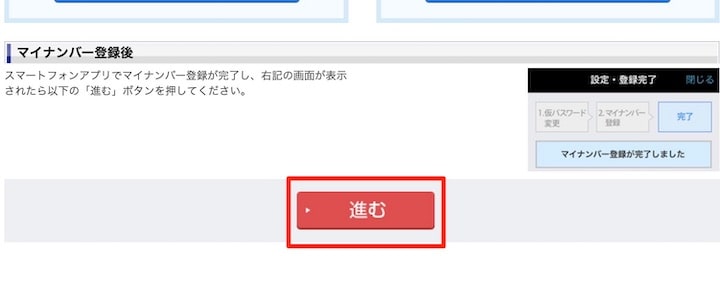
12.設定完了画面になります。
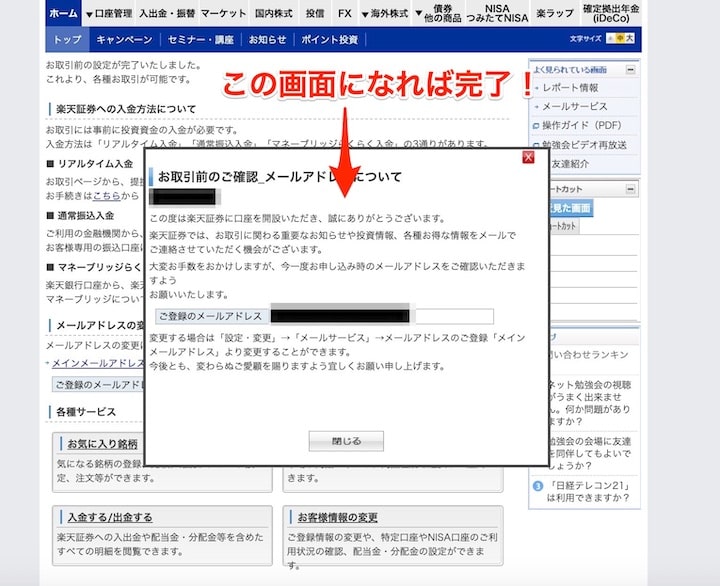
このように表示されれば提出完了です。
13.当日か翌日にマイナンバー承認のメールが送られてこれば完了です。
これで楽天証券の基本的な口座開設の手順は終わりになります。
楽天証券と楽天銀行の連携

これをやると投資商品を買うごとに3%分のポイントが付くので必ずやっておいてください。
マネーブリッジやつみたてNISA買い付けの流れについては最新!楽天証券の積立NISAで毎日ポイント無双する始め方・買い方をご覧くださいね(*˘︶˘*)
まとめ | 楽天証券の口座開設の流れや手順を丁寧に解説 | 最新

最新のキャプチャを使って、楽天証券の口座開設の方法をお伝えしてきました!
多分どこよりも詳しく説明したので問題なく取引開始できるはずです(`・ω・´)シャキーン
楽天証券は100円から投資をスタートできたり、手数料がすごくお得なのでかなりおすすめです。
投資に詳しい人ほど使用しています。
▼おすすめの投資信託については以下で解説しています。
-

-
eMAXIS Slimはおすすめ?11種類の違いを比較
どうもくまおです! 私が愛用しているeMAXIS Slimという投資信託がおすすめです! でも、種類がたくさんあって違いがどれを選んだらいいかわかりづらくないですか? そんな方に違いや特徴がわかるよう ...
続きを見る






